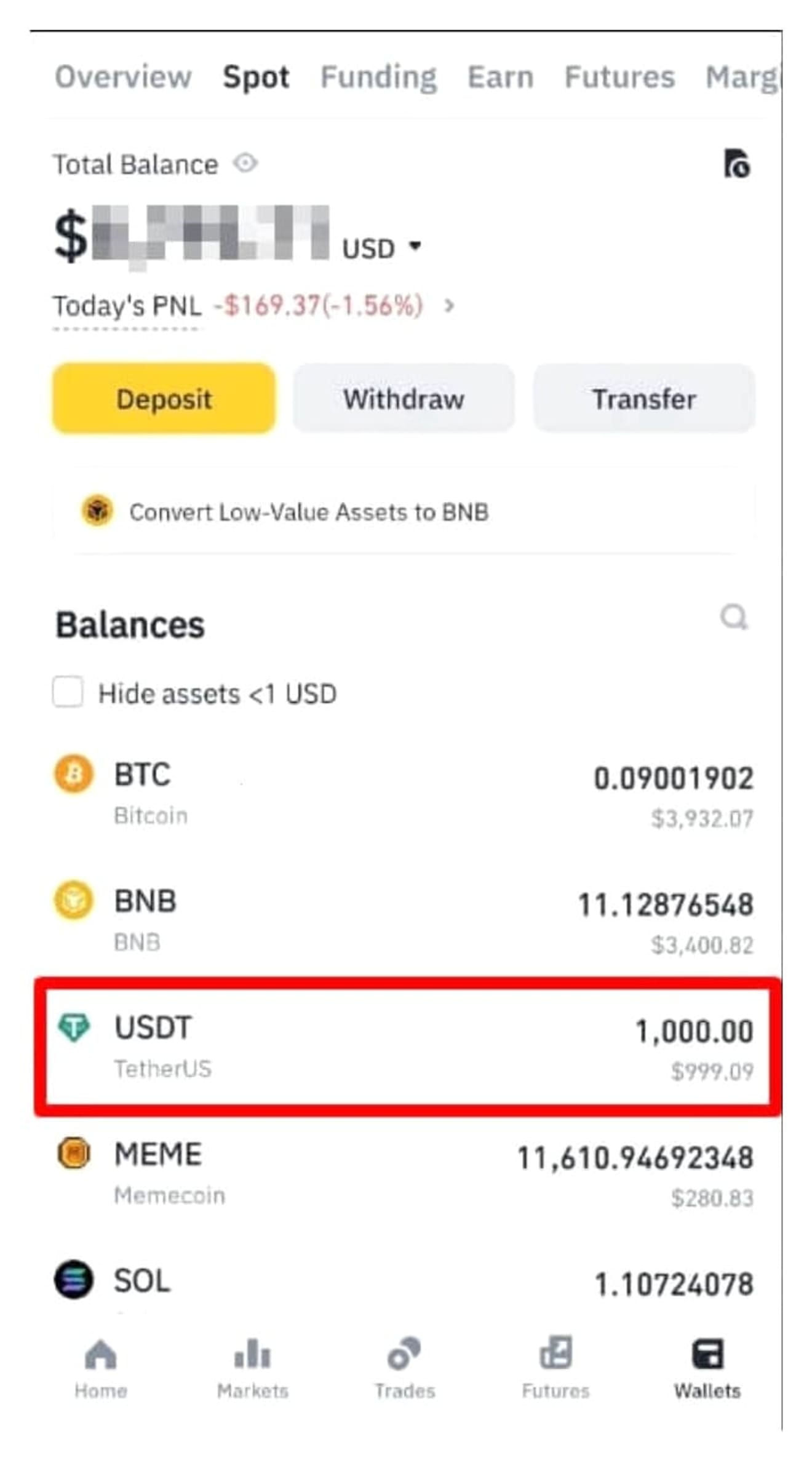バイナンスとBithumbの入金方法|取引所の出金方法
今回のブログでは、バイナンスからBithumbへの入金方法と、取引所からの出金方法について説明します。 国内の暗号資産投資家がバイナンスを利用する方法の一つとして、Bithumbでコインを購入した後、バイナンスに送金することがあります。 Bithumbは国内主要取引所の一つであり、バイナンスとの送金接続が安定しており、さまざまな暗号資産をサポートしています。 しかし、初めて取引所間の送金を試みる方は、入金アドレスの確認、ネットワークの選択、送金過程での注意事項などが複雑に感じるかもしれません。 特に、誤った情報入力による資産損失を防ぐためには、正確な手順に従うことが必須です。 今回の記事では、Bithumbからバイナンスへ安全に入金する方法から、バイナンスからBithumbへ出金する方法まで、ミスなく取引所間の送金を完了できるよう、段階的に詳しく説明します。

バイナンスからBithumbへの入金方法
バイナンスからBithumbへ、リップル(XRP)コインを入金する方法を説明します。 始める前に、バイナンス取引所に登録してください。 下記リンクから登録すると、最大手数料割引の特典が受けられます。
1. リップルの入金アドレスをコピー
Bithumbサイトの上部メニューに移動します。 ウォレット管理 → 入金に進み、アドレスとデスティネーションタグ(Memo)をコピーしておきます。
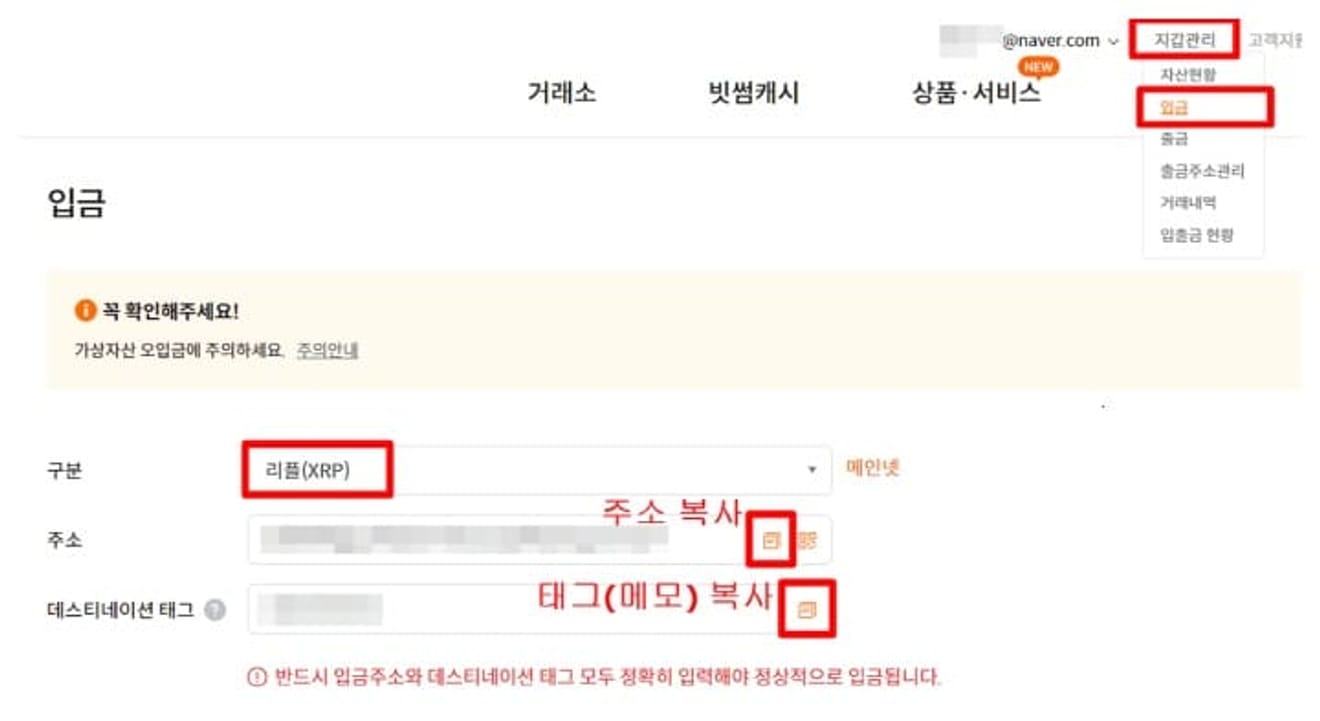
2. XRPを購入
バイナンス上部メニューで「Markets」をクリックした後、「Spot Markets」→「XRP」を検索し、「USDT」タブを選択し、「XRP/USDT」行をクリックして入ります。
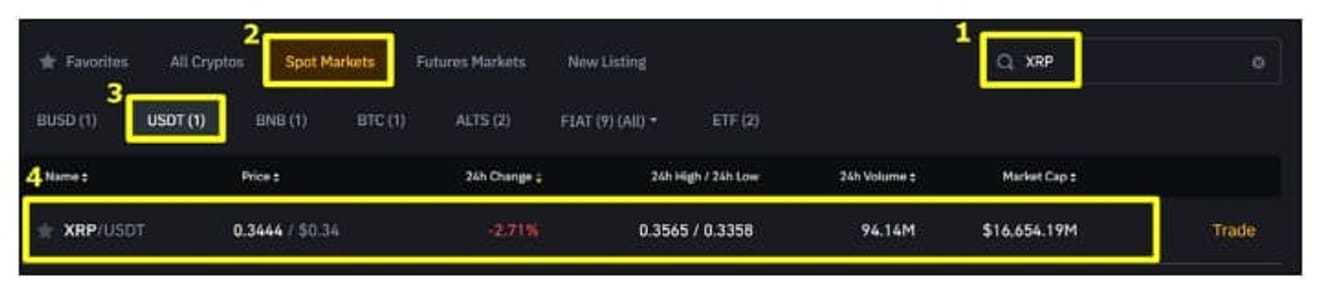
右側の購入ウィンドウに移動し、リップルを希望する量だけ購入します。 私は1,000 XRPを購入してみます。 下の写真を参照して数量を入力した後、「Buy XRP」をクリックします。
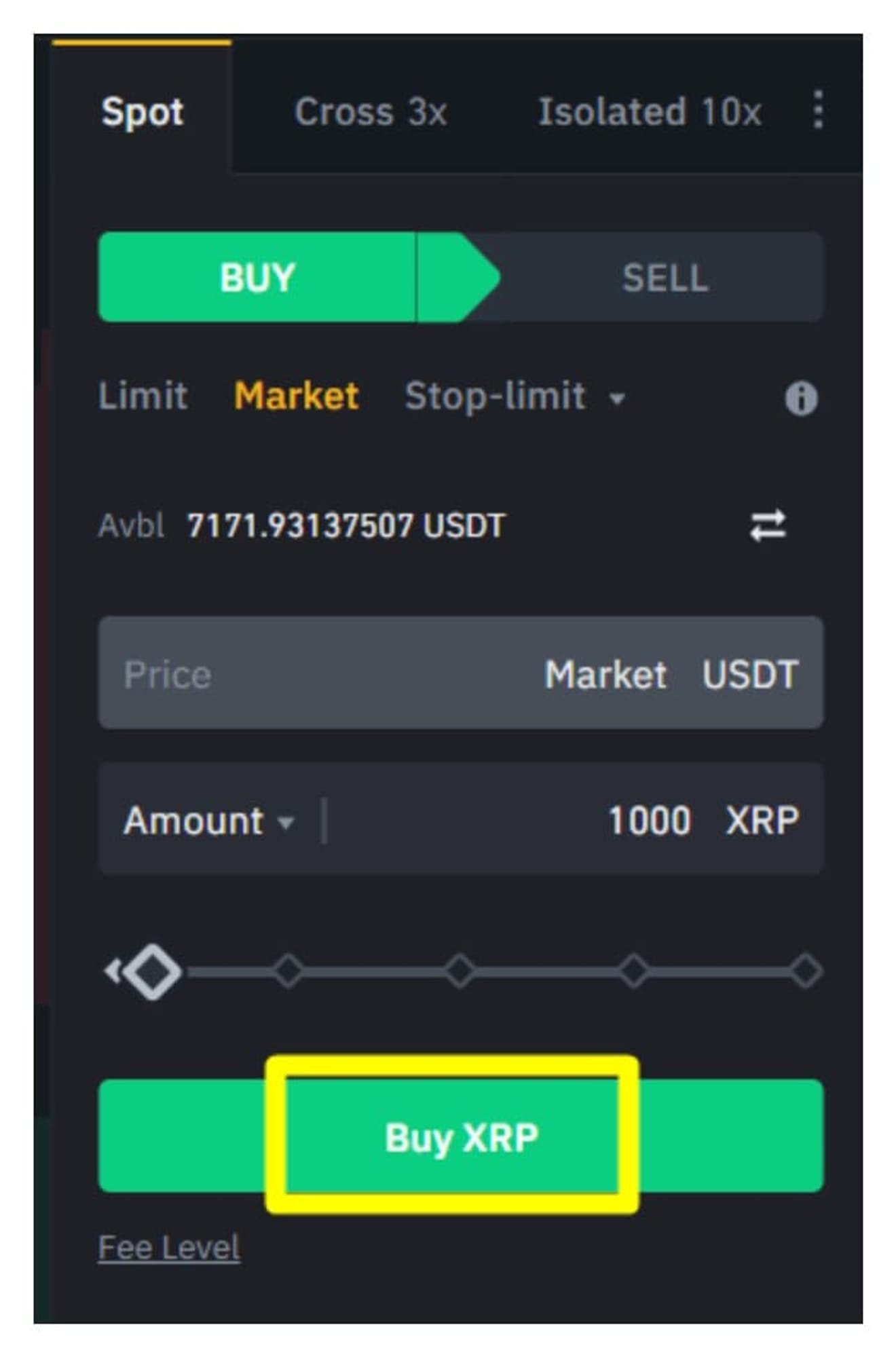
3. XRPの出金と入金の確認
バイナンス上部メニューでWallet → Fiat and Spot → Withdrawをクリックします。
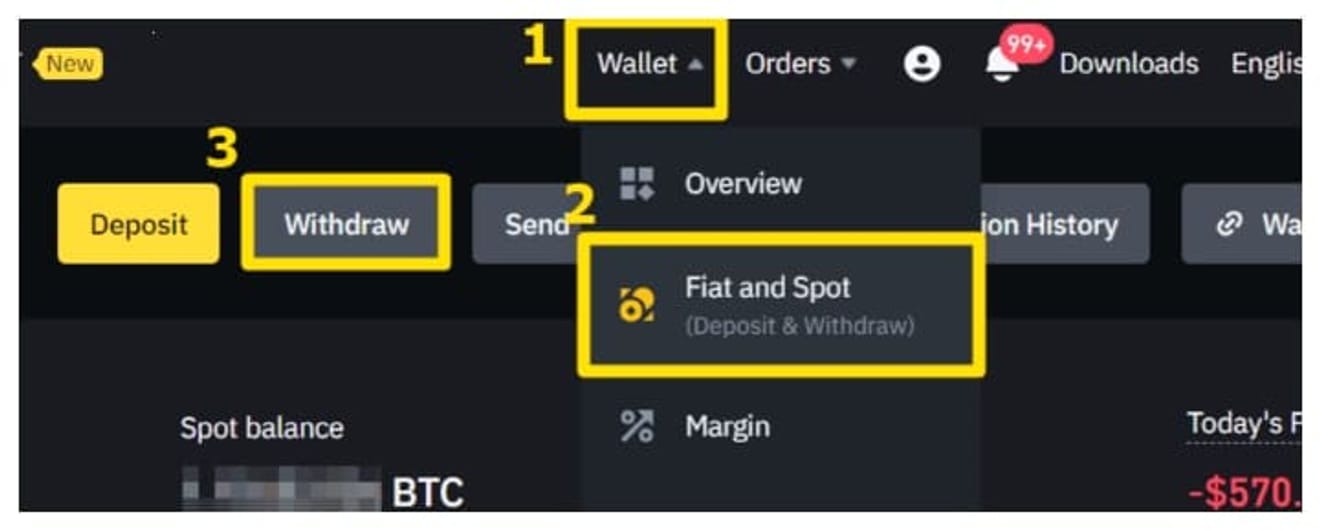
下記写真を参照し、コイン名(XRP)を入力し、AddressとMEMOに順番に貼り付けます。 続いて、NetworkがXRPに設定されていることを確認し、Amountに送る数量を入力した後、Withdrawをクリックします。
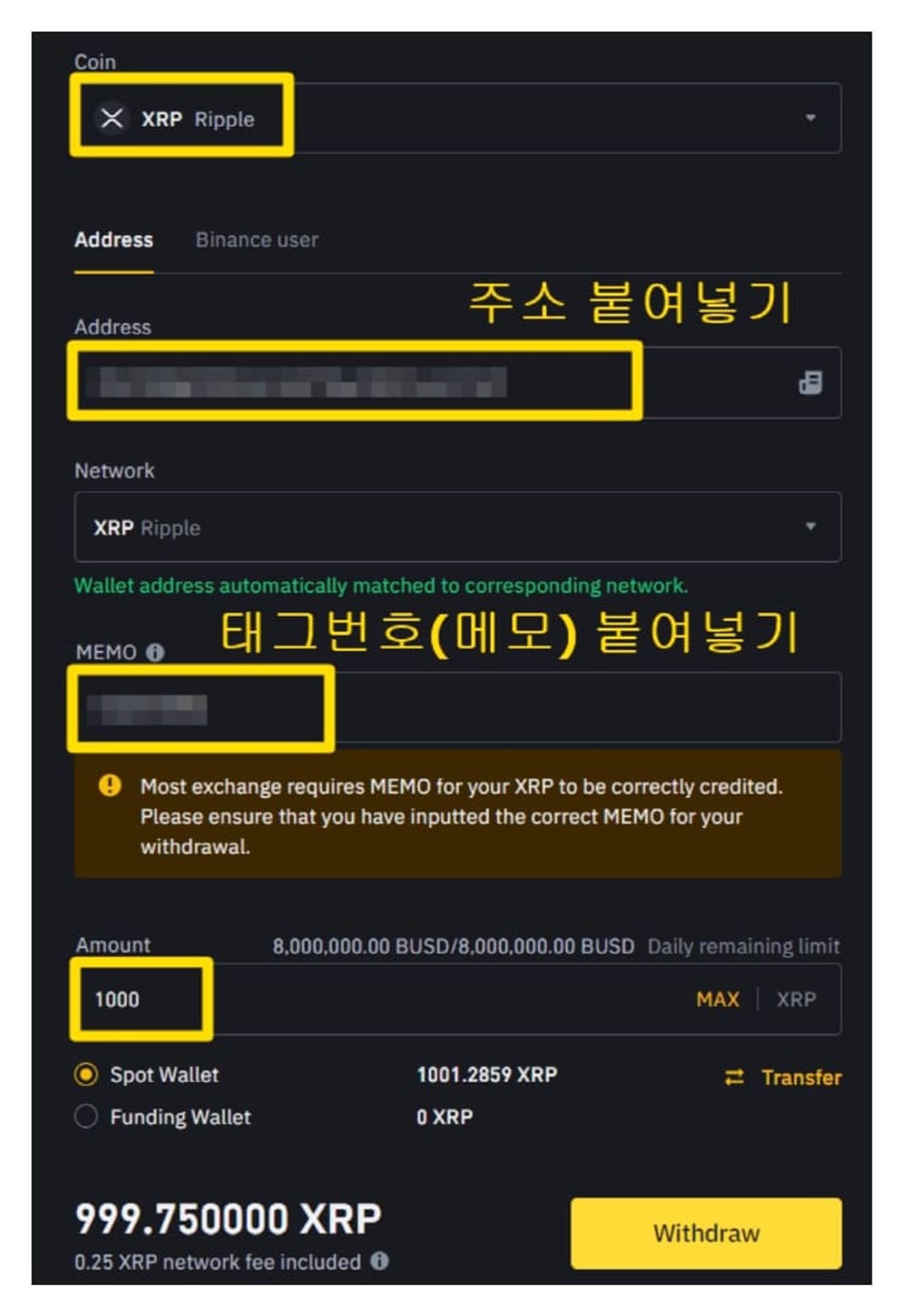
手数料として0.25 XRPが差し引かれ、送金されます。 その後、注意事項をすべて確認した後、Security verification画面で要求される認証(メール、SNS、OTPなど)を済ませ、「Submit」をクリックします。
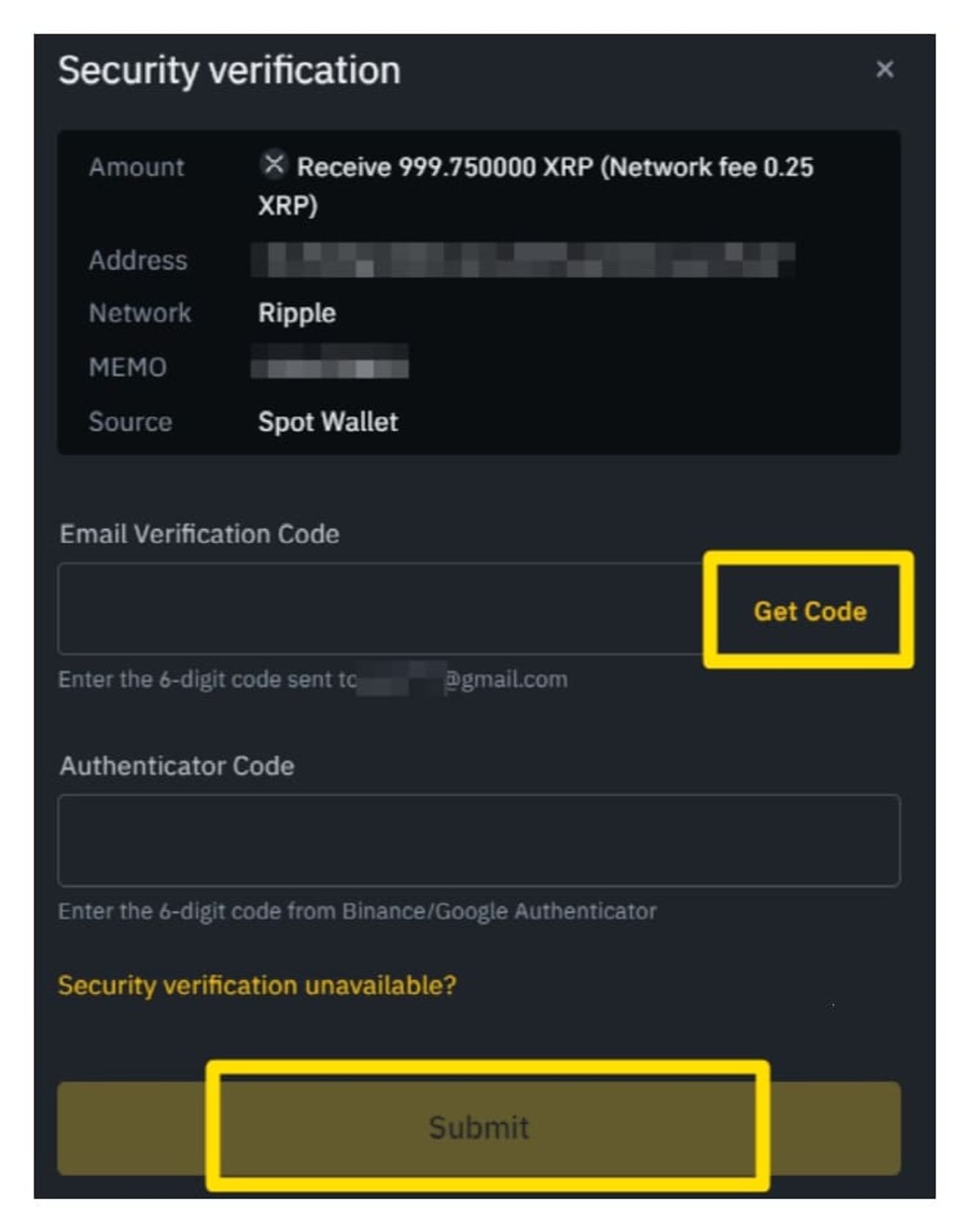
その後、「ウォレット管理」→「資産状況」をクリックし、スクロールしてXRPを検索した後、保有残高の部分で手数料を除いた、自分が送った量のXRPが入金されたか確認します。
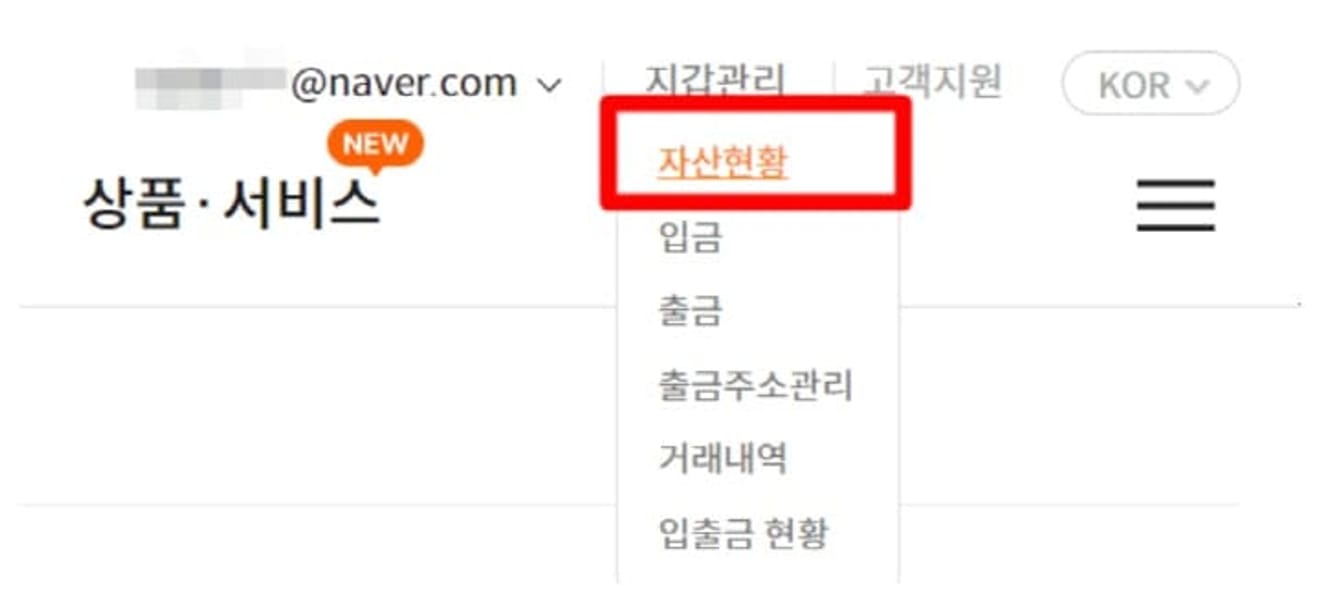
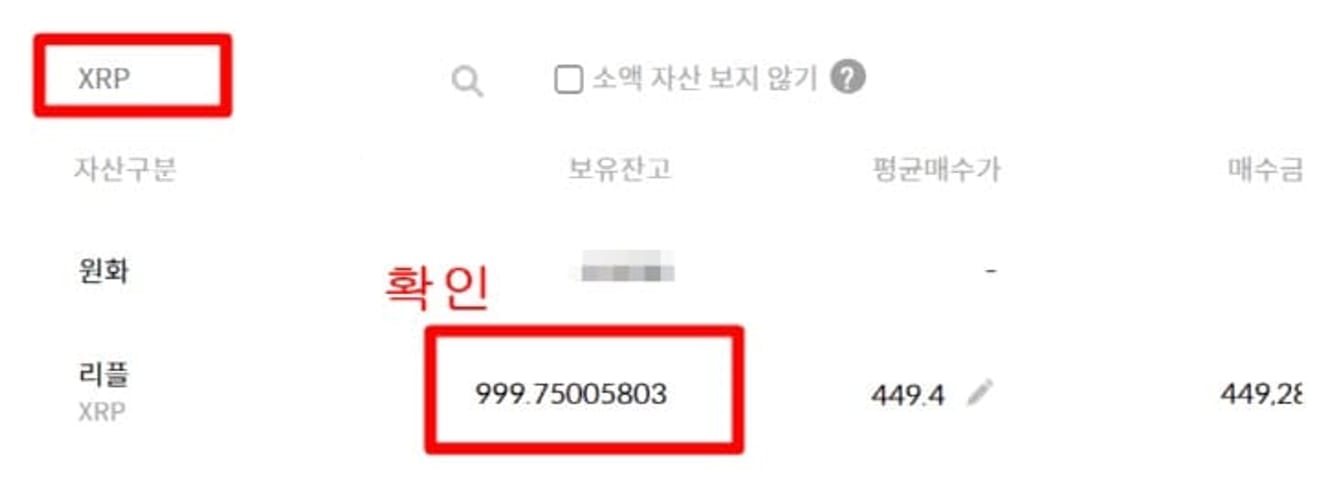
4. リップルの売却
これで、マーケットで入金されたリップルを売却して、ウォンに変換できます。
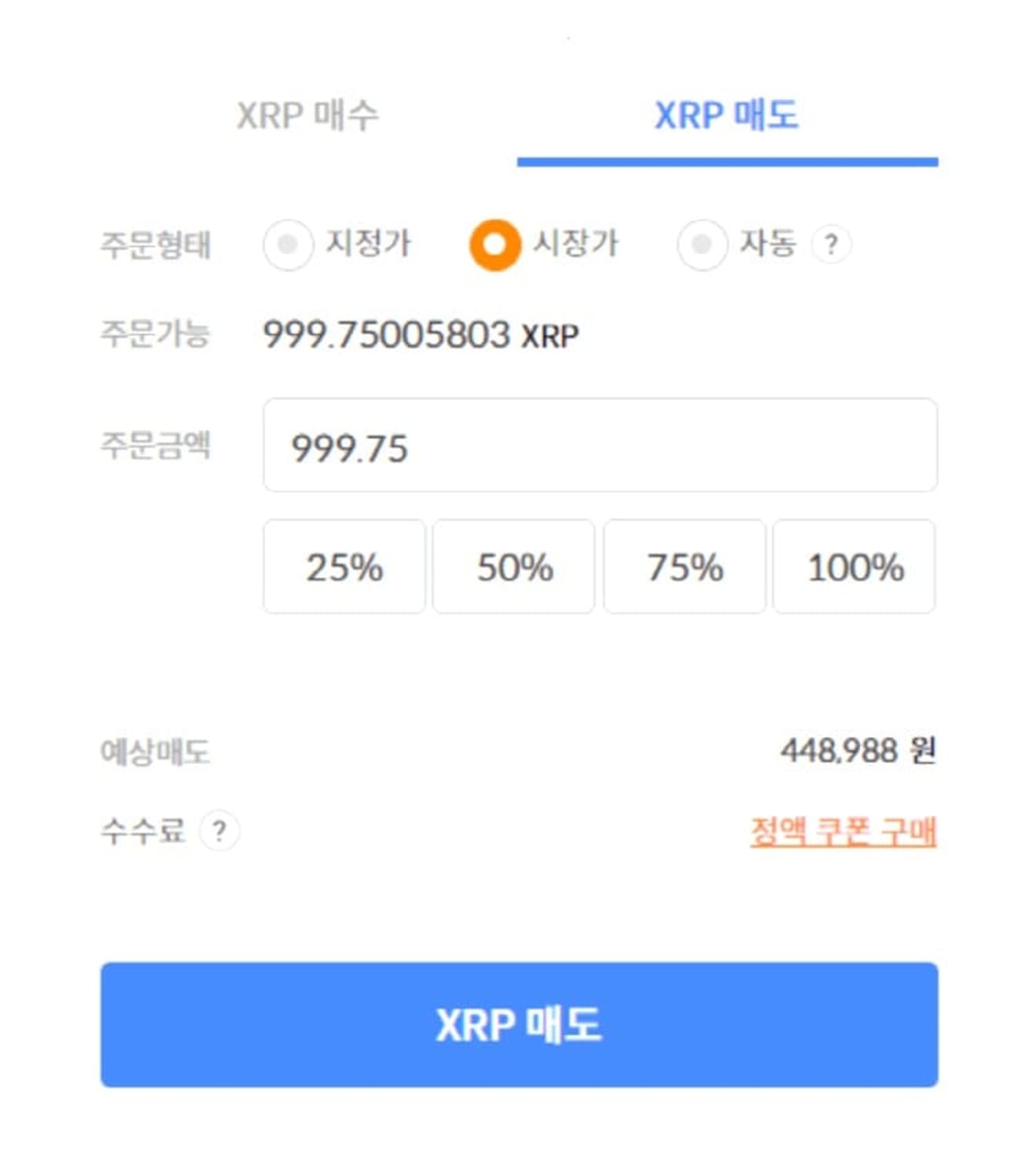
Bithumbからバイナンスへの出金方法
送金するコインはテザー(USDT)にします。 リップルやトロンより変動性が少なく、バイナンスでほとんどの取引をテザーで行うため、さらに便利です。
1. テザーウォレットアドレスをコピーする
バイナンスアプリを開き、下部の「Wallets(ウォレット)」タブに入ります。
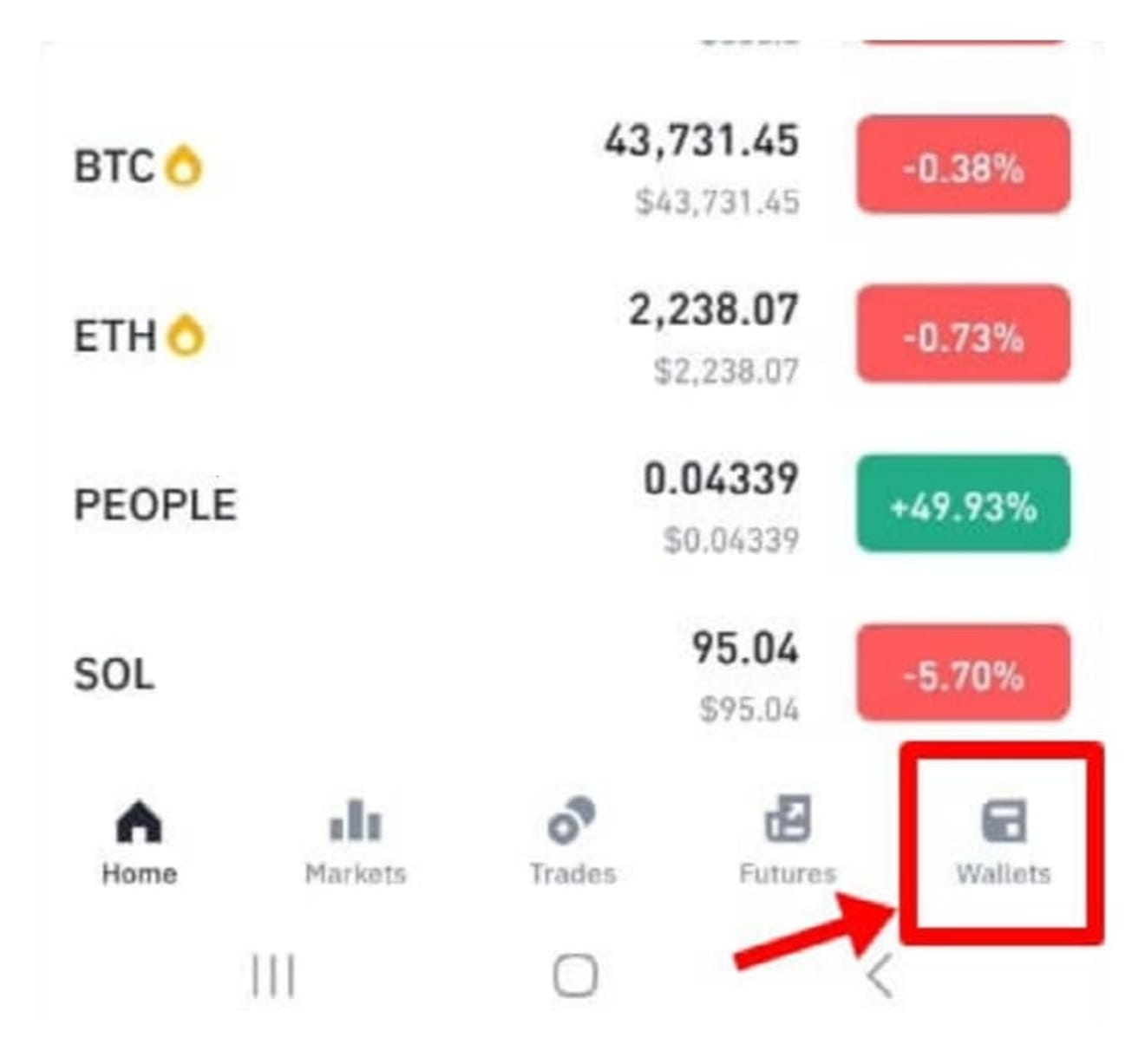
上部に表示されている「Deposit(入金)」ボタンをクリックして入ります。
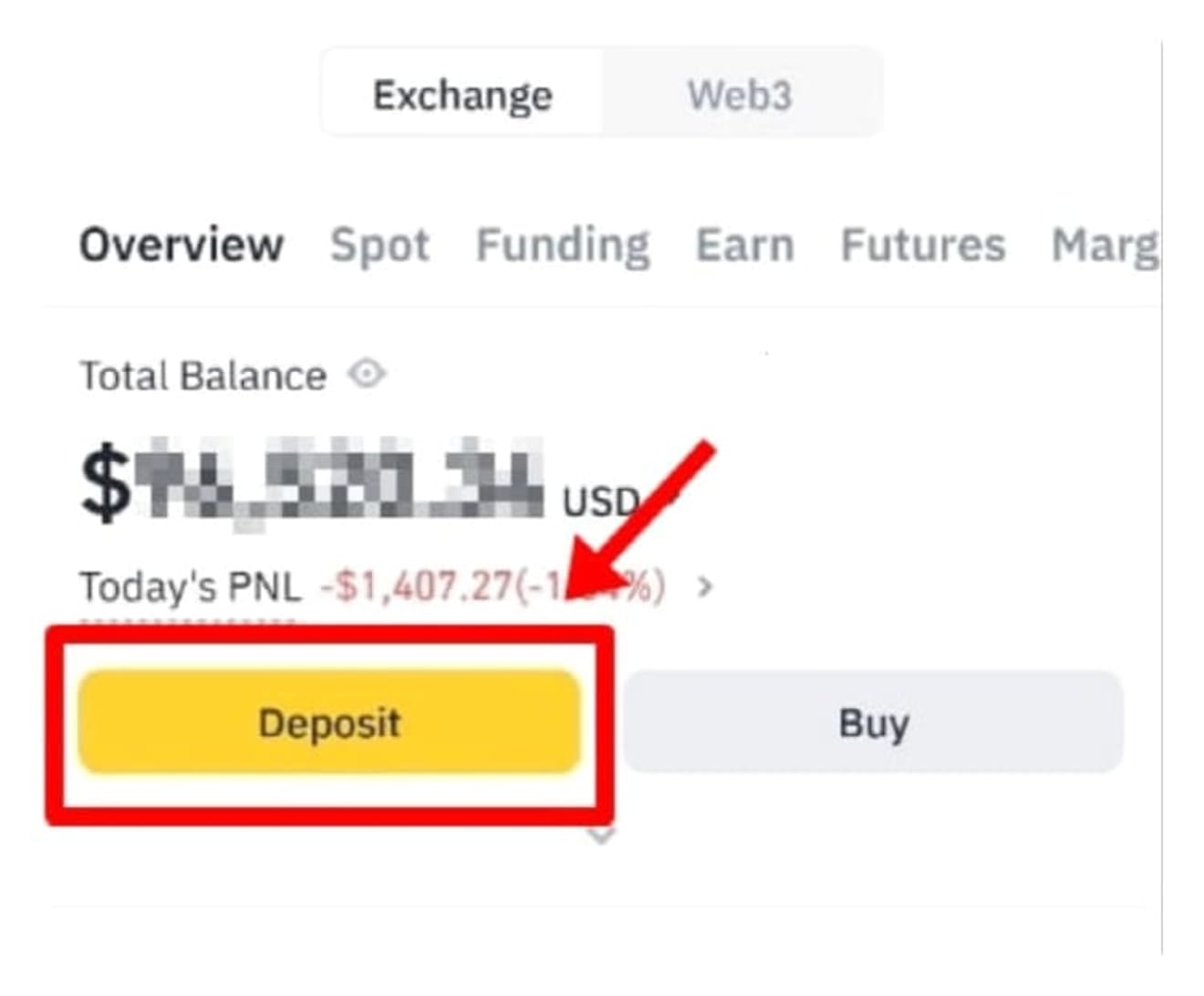
その後、検索窓にテザー(USDT)を入力し、ネットワークは「TRC20」を選択します。
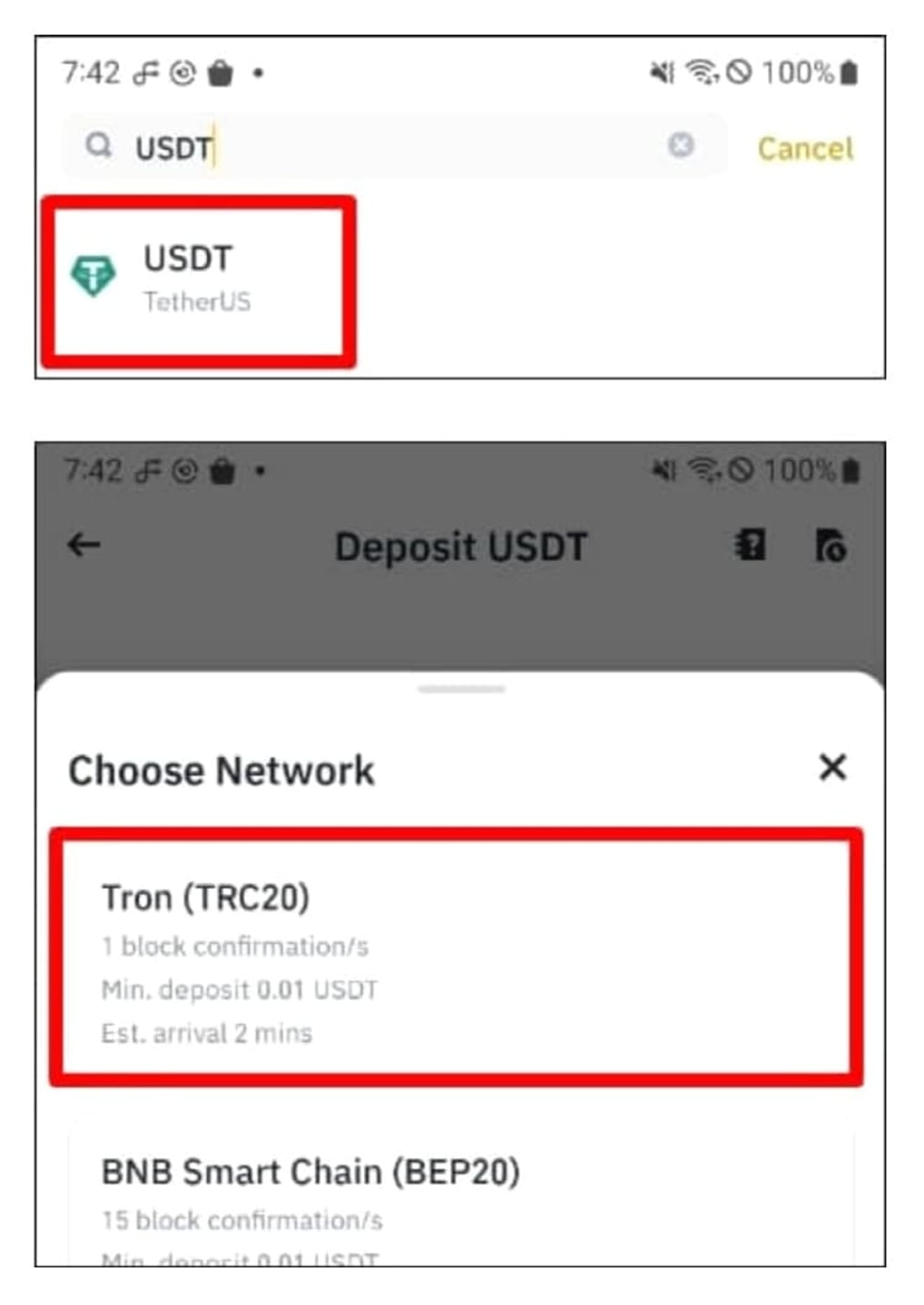
そうすると、下記のような入金アドレスのウィンドウが表示されます。 アドレスコピーボタンをクリックした後、Bithumbに移動します。

2. テザーを購入し、出金する
Bithumbアプリでテザーを選択して入り、必要な分だけ購入します。 私は1,000個を購入してみます。
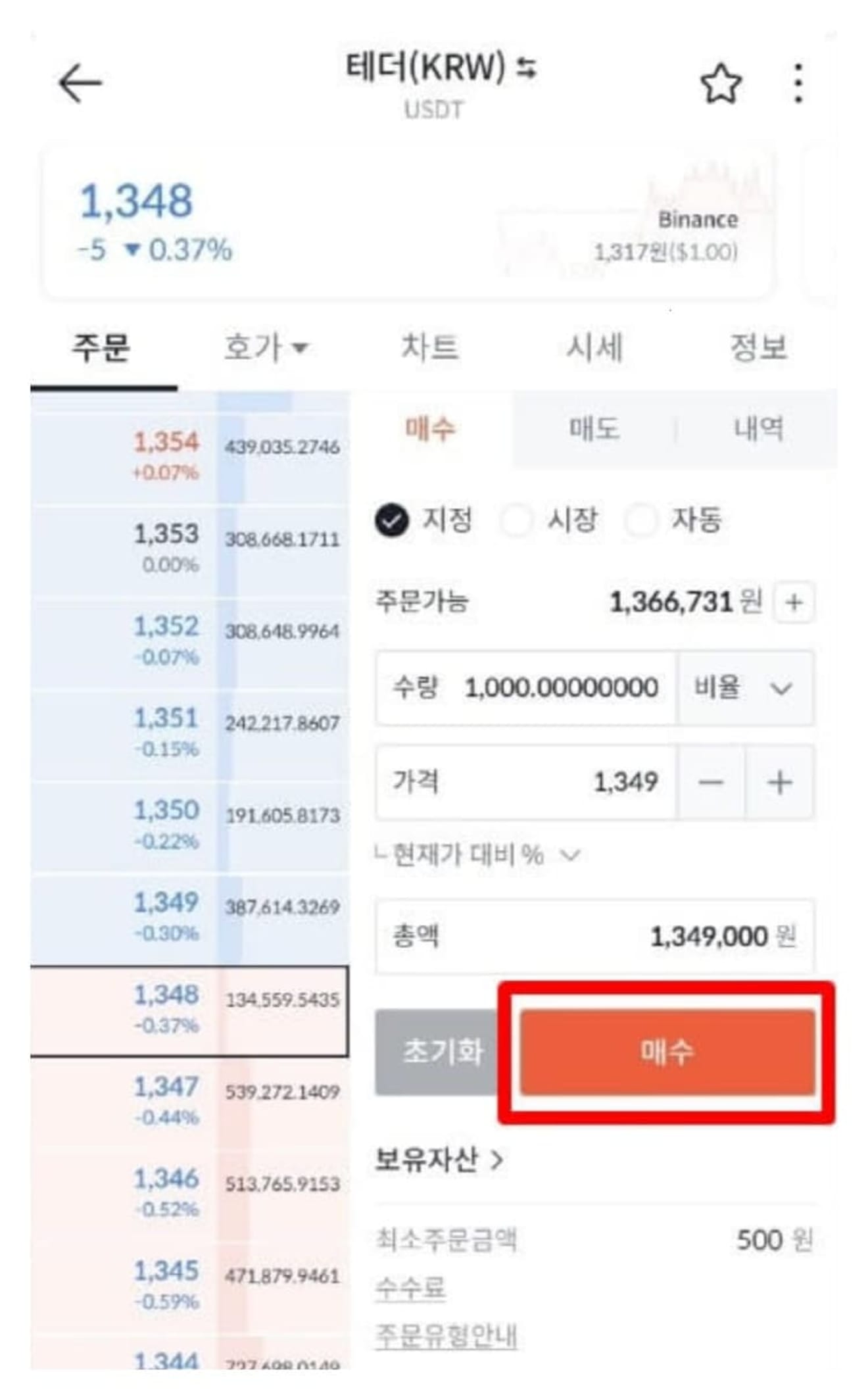
続いて、下部の「入出金」タブをクリックし、「テザー」を選択して入ります。
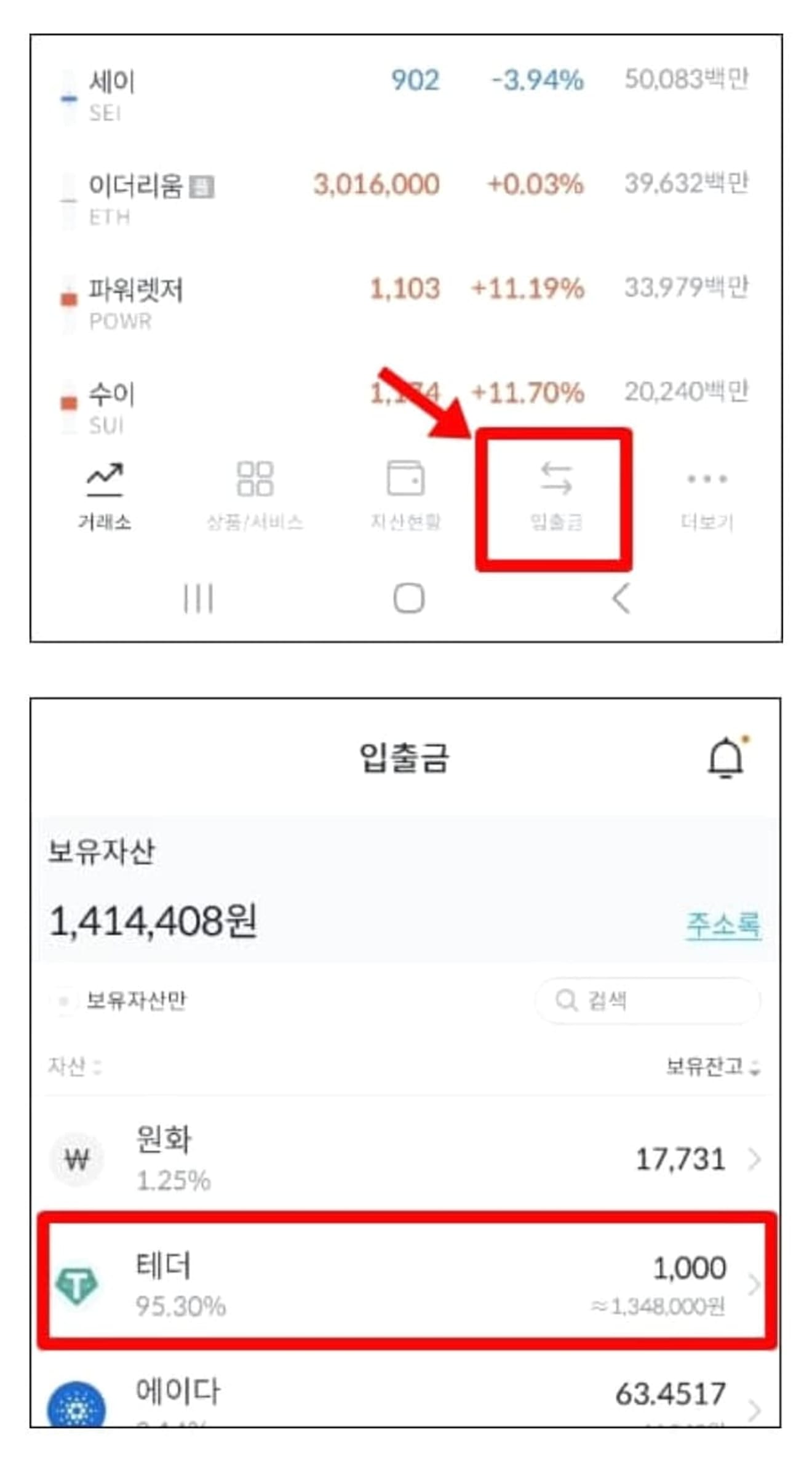
上部にある「出金する」ボタンをクリックして入ります。
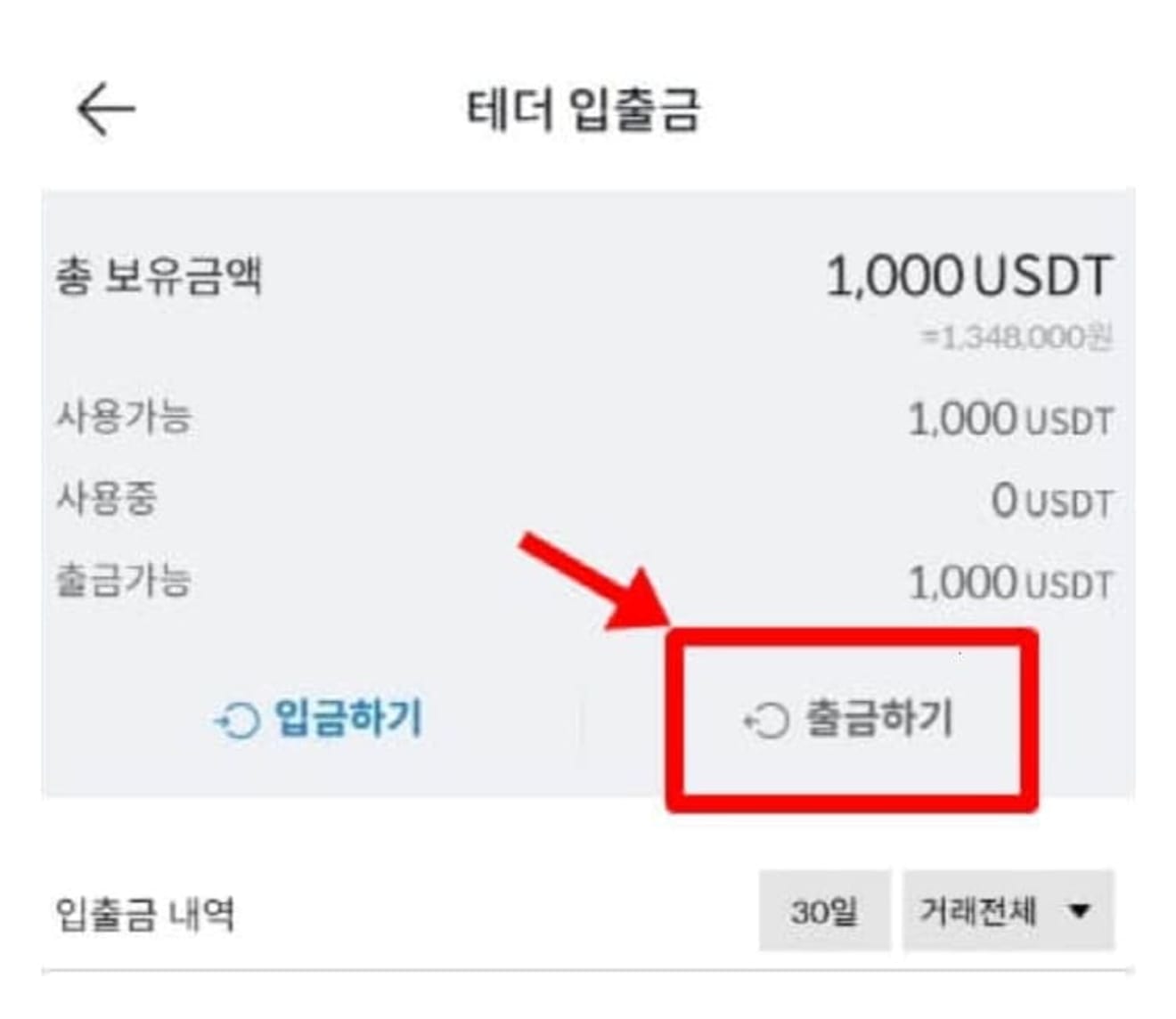
その後、出金アドレスに先ほどバイナンスでコピーしたアドレスを貼り付け、「出金取引所」は「バイナンス」を選択した後、下部の「次へ」ボタンをクリックします。
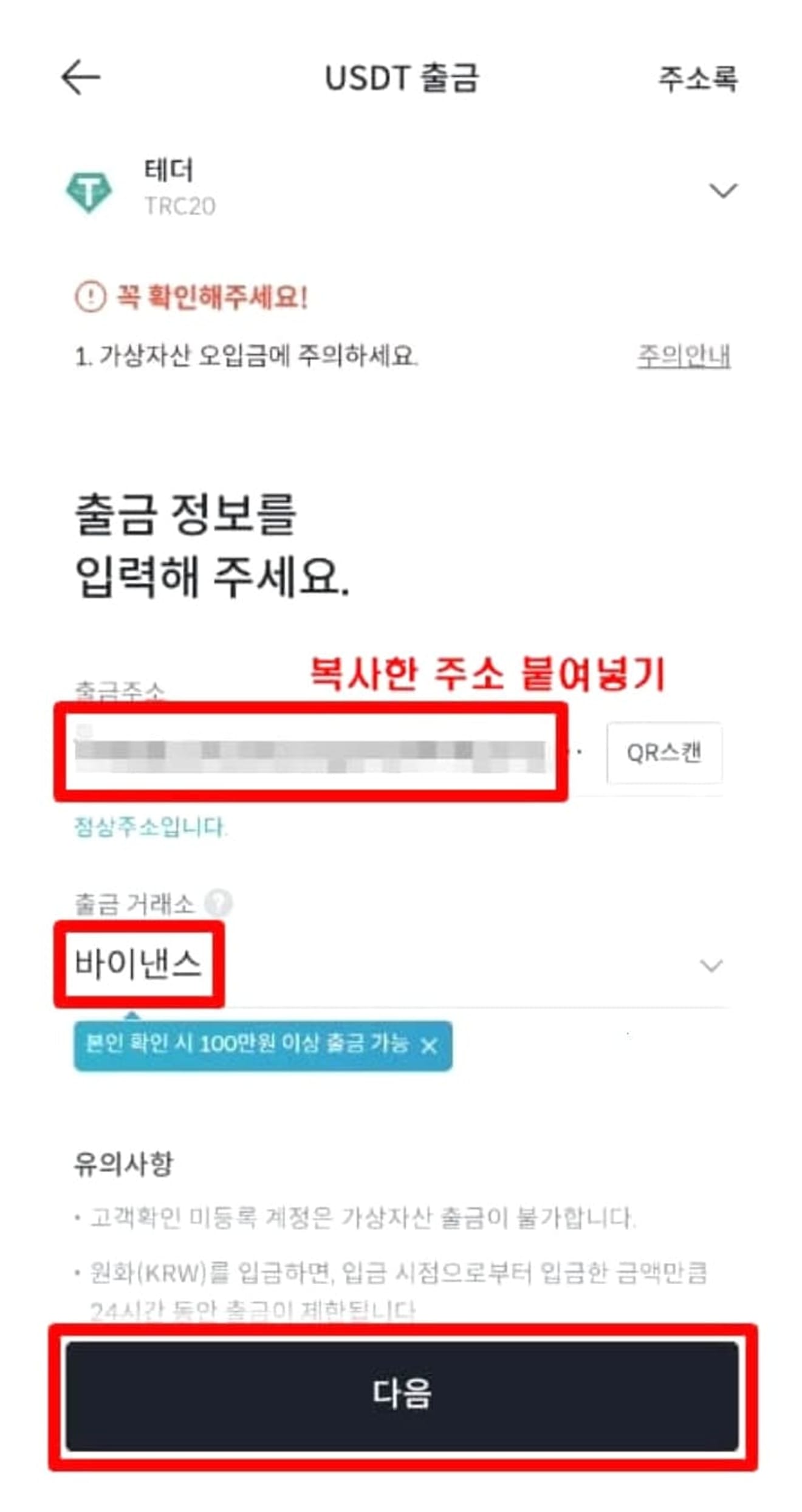
下部で名前と英字の姓名を確認した後、再度「次へ」ボタンをクリックします。
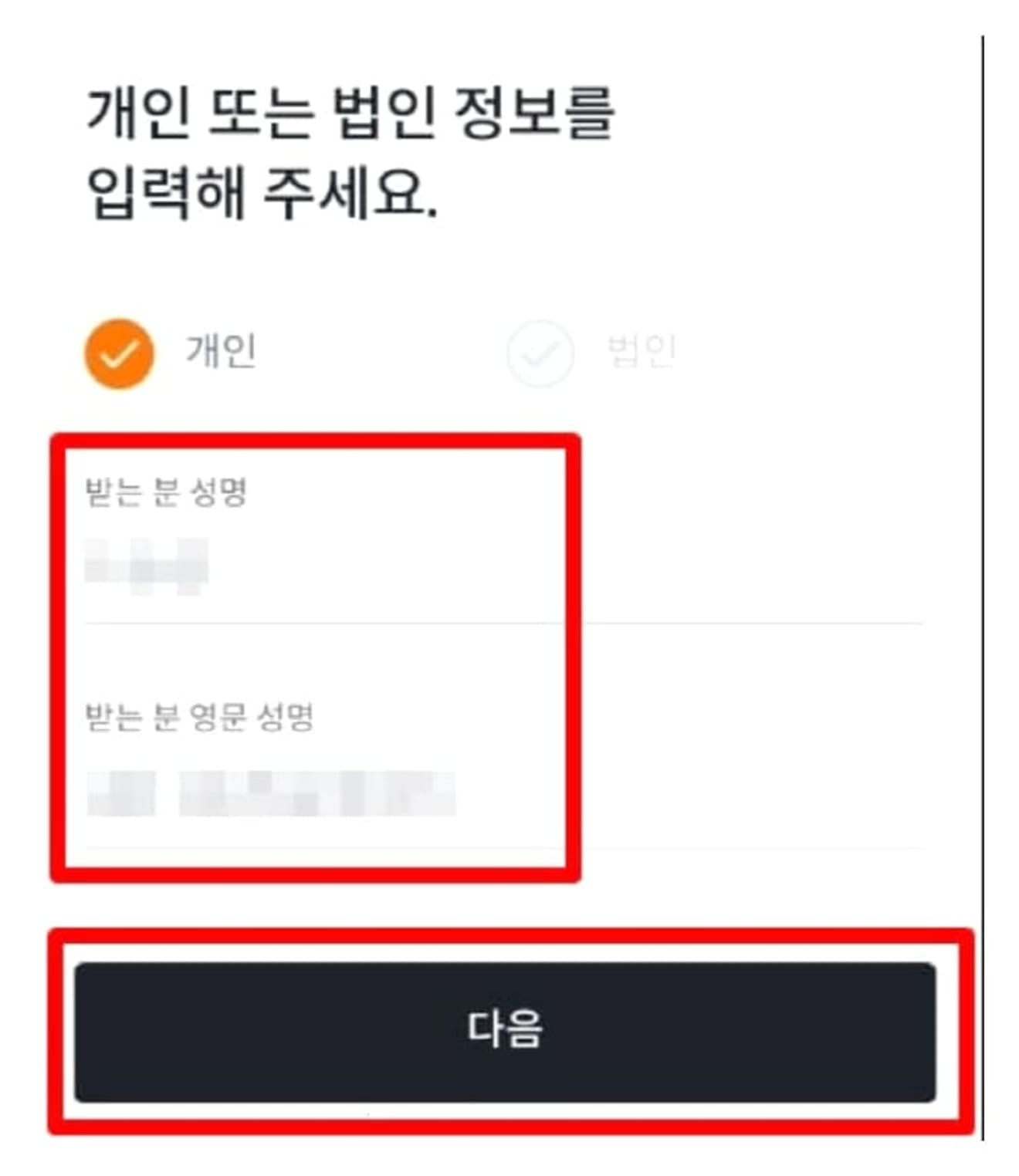
次に送る数量を入力し、「次へ」ボタンをクリックします。
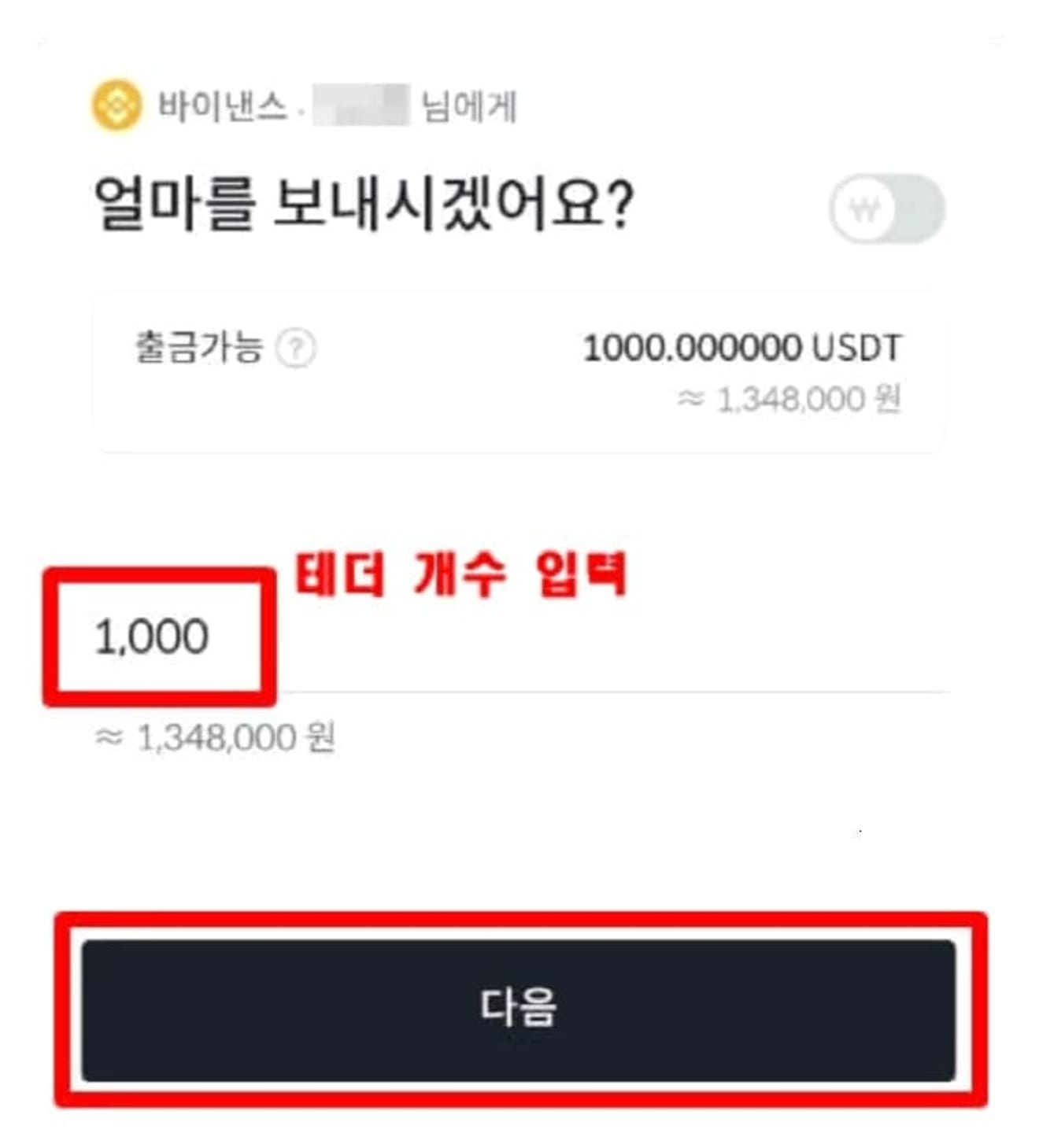
出金確認メッセージが表示されたら、「承認」ボタンをクリックします。
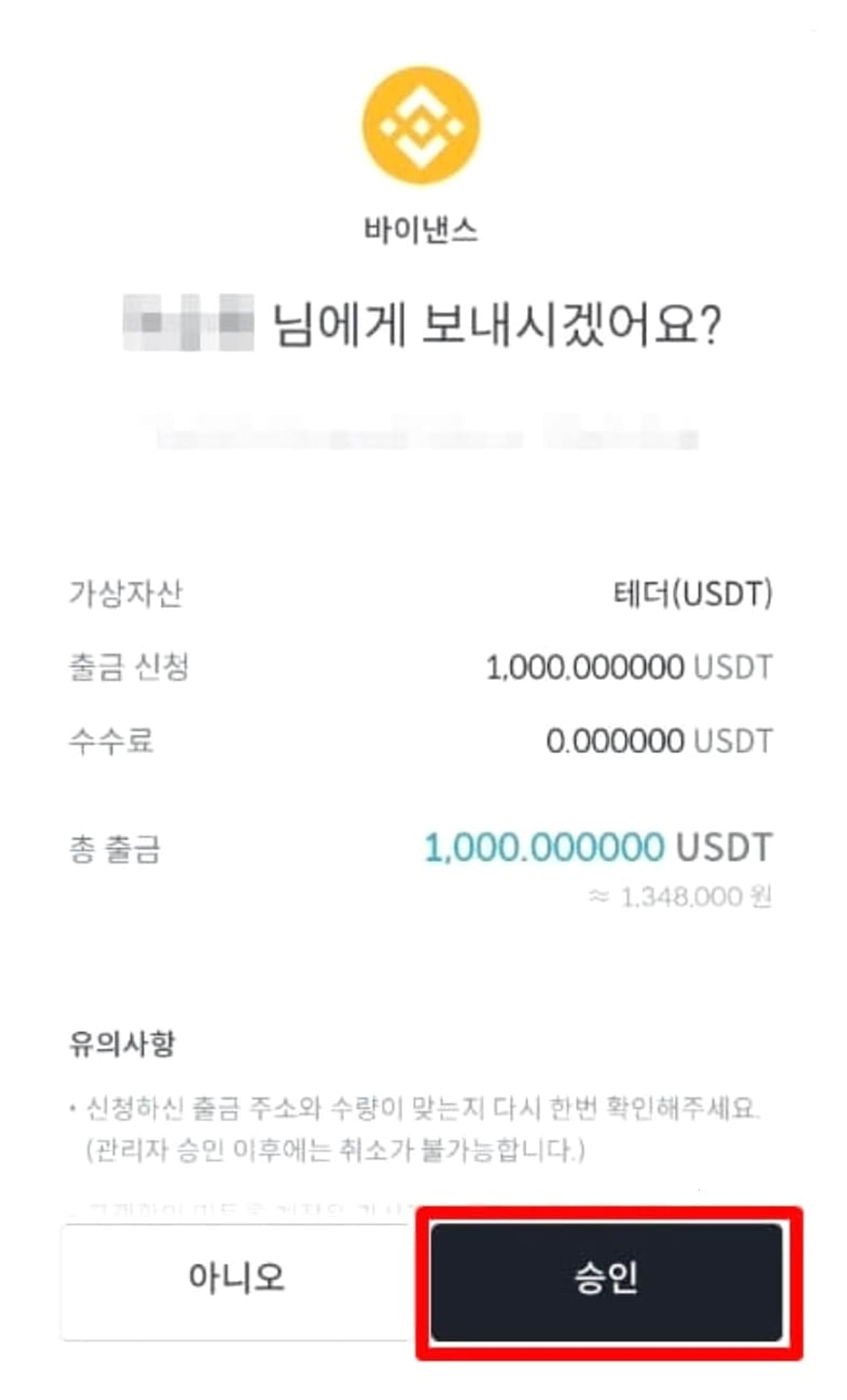
その後、「ARS認証要求」ボタンを押して、各自の携帯電話で電話認証を行った後、「電話承認完了」ボタンをクリックし、「出金申請」ボタンを押します。
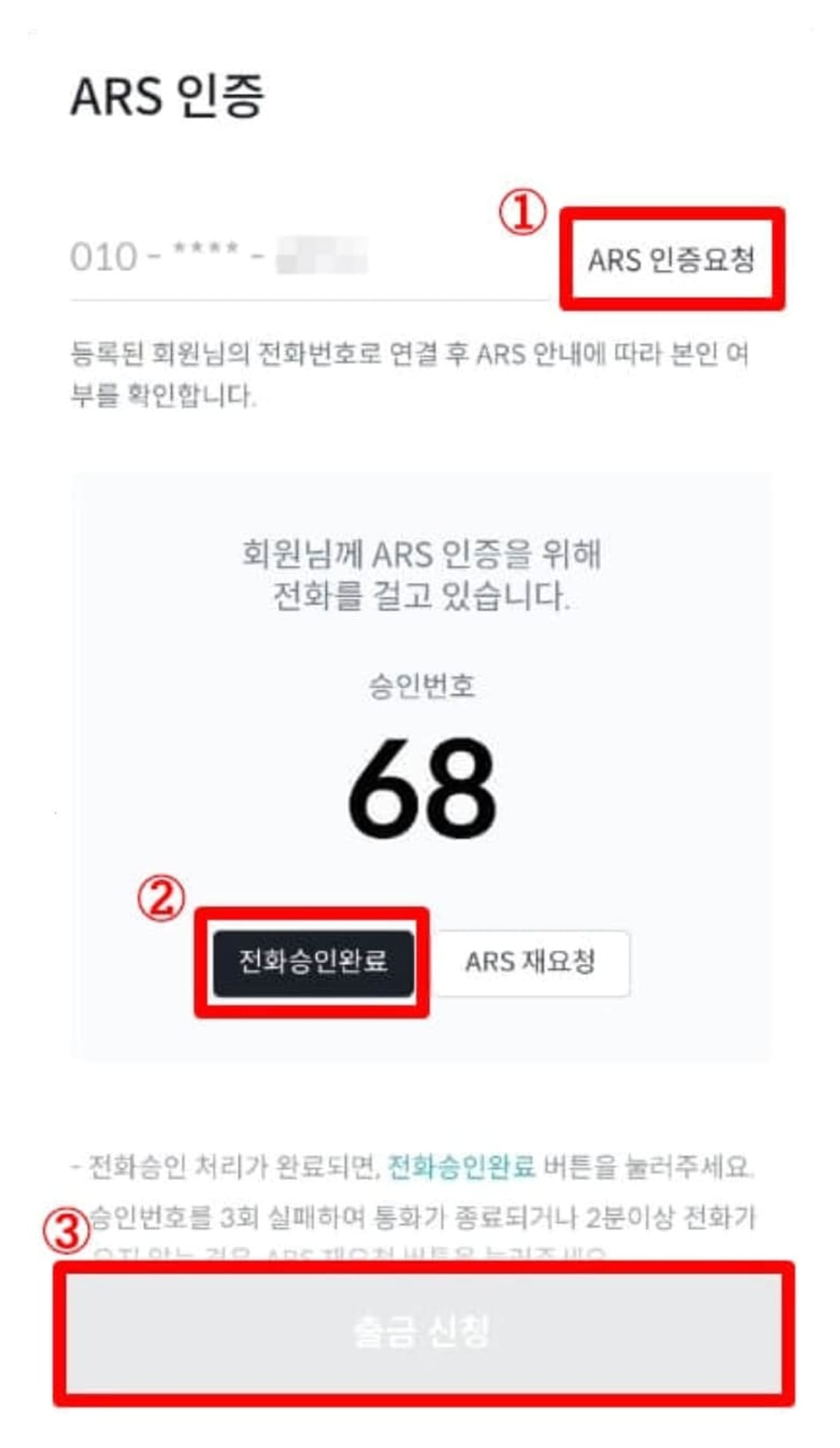
下記のようなメッセージが出たら、出金申請が完了し、3~5分後にバイナンスに行ってみましょう。
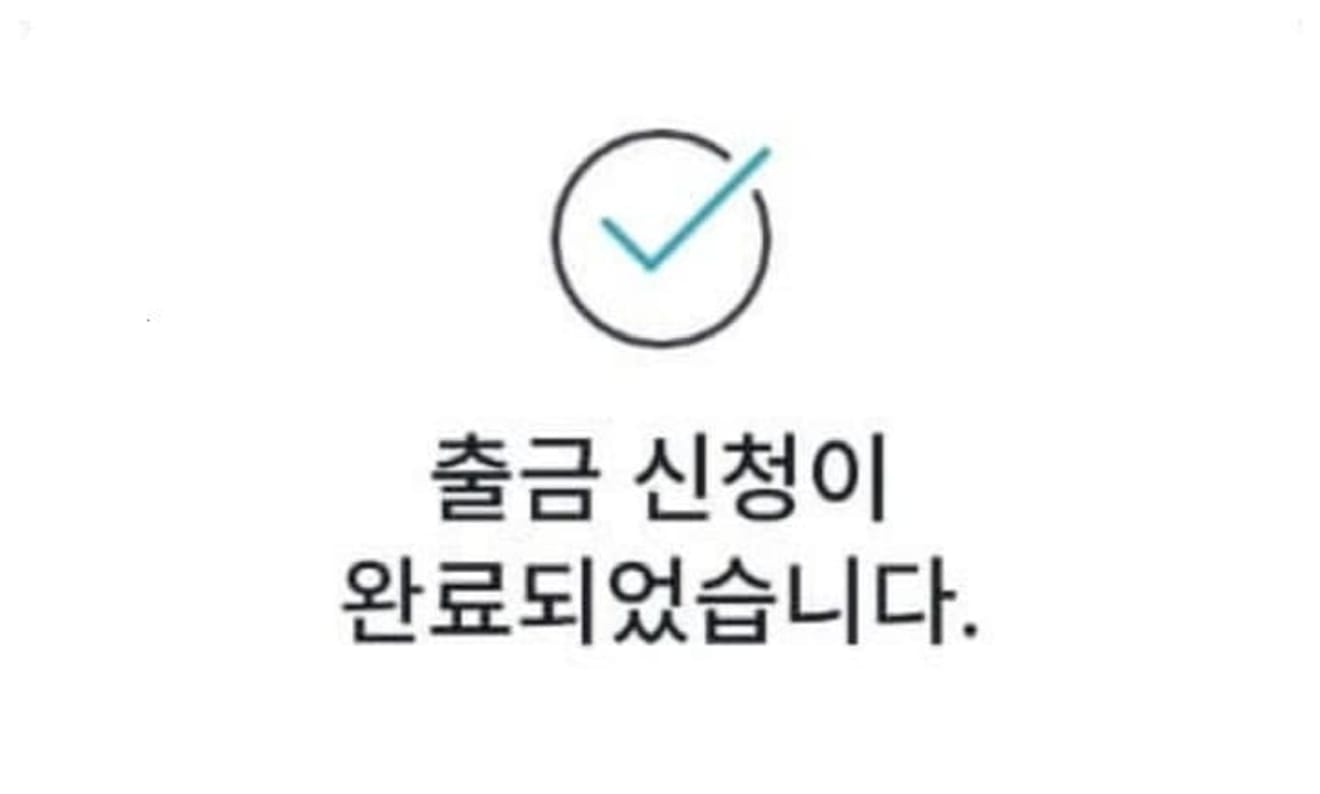
3. バイナンスでテザーを確認する
バイナンスに戻り、下部の「Wallets」ボタンをクリックすると、下記写真のように、自分が送ったUSDTを確認できます。
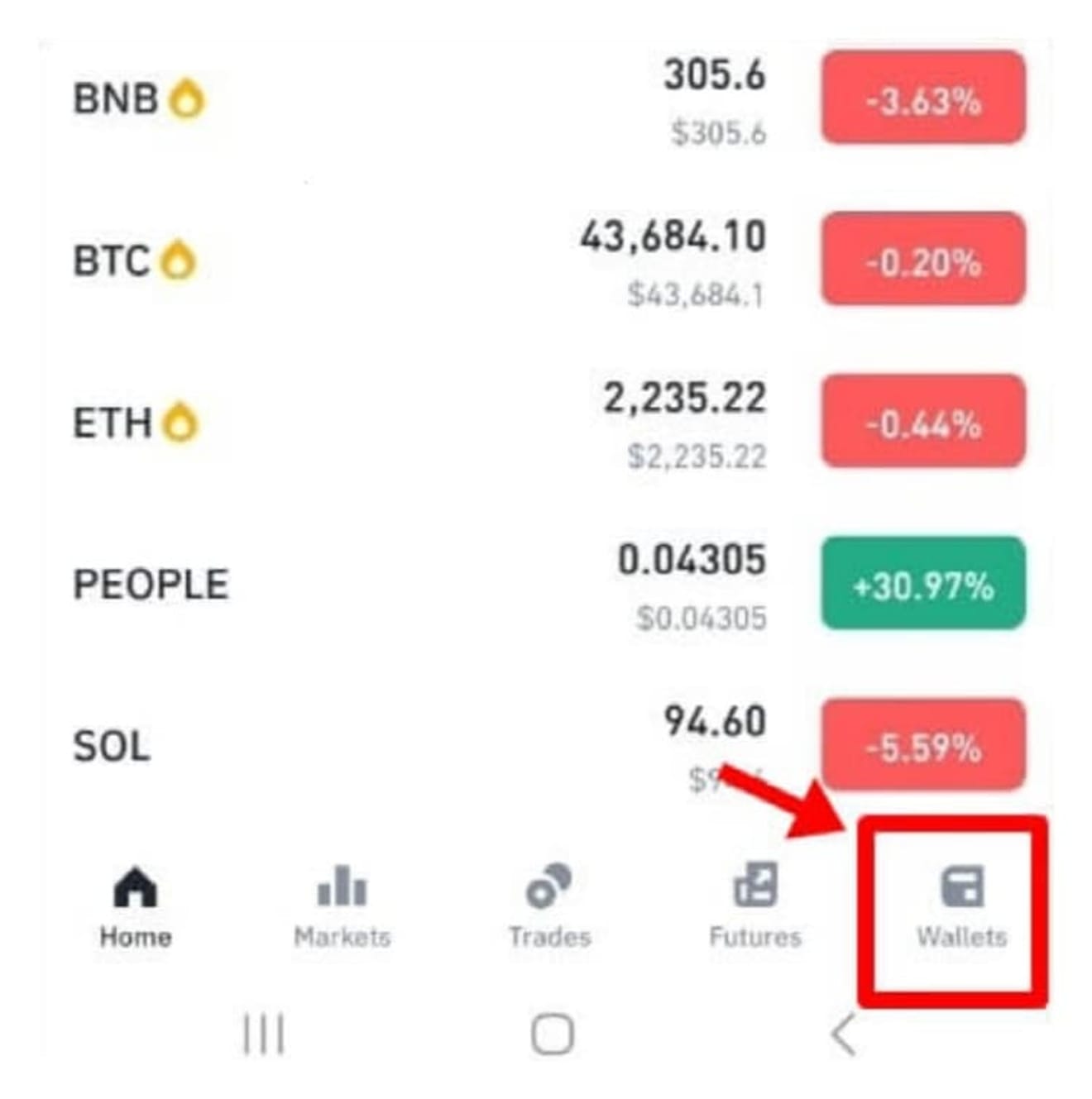
4. Bithumbからバイナンスへの出金完了
これで、右上の「Wallet」→「Fiat and Spot」に移動すると、自分が送った量のUSDT(テザー)があることを確認できます。 これで、Bithumbからバイナンスへのコイン送金が完了しました。